龙龙直播tv版目前在平台应用还是满广泛的,但是很多新手用户还不知道如何的操作使用,下面来看看具体操作方法!
龙龙直播tv版更换电视台:
方法1:按遥控器“返回键”呼出电视台列表(在更多设置中没有勾选“OK键用来弹出列表”情况下),按遥控器的“上下方向键”移动选择标志,按遥控器的“左右方向键”,改变当前电视台列表的分类,按遥控器的“OK(确认)键”正式选中当前标志所在的电视台。2秒后电视台列表自动消失。
方法2:按遥控器“OK”呼出电视台列表(需要在更多设置中勾选“OK键用来弹出列表”),按遥控器的“上下方向键”移动选择标志,按遥控器的“左右方向键”,改变当前电视台列表的分类,按遥控器的“OK(确认)键”正式选中当前标志所在的电视台。2秒后电视台列表自动消失。

方法3:按遥控器数字键,直接切换到当前电视台分类列表中的该排列顺序号的电视台上。如您按数字1,表示切换到当前列表中上数第一个台。
方法4:在观看中没有出现电视台列表的情况下,直接按遥控器的“上下方向键”,可直接切换到当前播放的电视台在列表中的上一个电视台或下一个电视台。
方法5:鼠标点击画面,呼出电视台列表,然后鼠标点击列表顶部的分类,可切换电视台分类,点击列表中电视台名称直接切换到该电视台。选择完毕后,点击画面列表消失。
龙龙直播tv版切换电视台分类:
方法1:如果没有启用WIN8风格(在更多设置中设置),在节目列表出现后,按遥控器“左右方向”键(或鼠标单击分类名字),可改变当前电视台列表的分类。
方法2:如果启用了WIN8风格,在节目列表出现后,按遥控器“左方向”键(或鼠标单击分类名字),会在屏幕左侧出现分类列表,然后遥控器“方向”键选择,“OK(确认)”键确认,或鼠标直接点击。
切换节目源(服务器\线路)
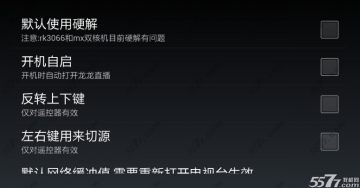
龙龙直播tv版调节音量大小:
方法1:按遥控器上的“音量加减键”或在未出现电视台列表时按遥控器“左右方向”键(更多设置中没有启用“左右键切换节目源”和“WIN8风格”功能的情况下有效)。
方法2:如果启用了WIN风格,按遥控器上的“右方向”键,按遥控器的“右方向”键会出现常用功能列表,然后用“上下方向”键选择到“音量+”或“音量-”。
龙龙直播tv版设置需要显示的节目分类:
方法1:呼出电视台列表后,选列表下方的“设置”,在出现的菜单中选择“选择分类”,在出现的列表中勾选您需要显示的分类,没有勾选的就会隐藏,如果全部都不勾选,会显示全部分类。
方法2:在启用“WIN8风格”后,按遥控器的“右方向”键会出现常用功能列表,然后用“上下方向”键选择到“设置”,按“OK”键。在出来的列表中选择“选择分类”,会出现上段说的分类显示列表。
方法3:按遥控器“菜单”键在屏幕底部会出现功能列表,选择“选择分类”,会出现上段说的分类显示列表。

龙龙直播tv版收藏或删除电视台:
方法:在您喜欢的电视台上点住鼠标左键不放,或长按遥控器的OK键,会出现选择菜单,选中“收藏本台”或“删除本台”,收藏的电视台会自动加在“自定义”分类中。
龙龙直播tv版恢复删除的电视台:
方法1:呼出电视台列表,选择“设置”,在出现的菜单中选择“恢复列表”,即可恢复您删除的电视台。注意,只对软件自带的电视台有效。
方法2:在启用“WIN8风格”后,按遥控器的“右方向”键会出现常用功能列表,然后用“上下方向”键选择到“设置”,按“OK”键。在出来的列表中选择“恢复列表”。
方法3:按遥控器“菜单”键在屏幕底部会出现功能列表,选择“更多”,在出来的列表中选择“恢复列表”。
龙龙直播tv版快速切换解码方式:
方法:在启用“WIN8风格”后,按遥控器的“右方向”键会出现常用功能列表,然后用“上下方向”键选择到4个解码方式中的1个,按“OK”键。

龙龙直播tv版手动检查更新:
方法1:呼出电视台列表,选择“设置”,在出现的菜单中选择“检查更新”。
方法2:在启用“WIN8风格”后,按遥控器的“右方向”键会出现常用功能列表,然后用“上下方向”键选择到“设置”,按“OK”键。在出来的列表中选择“检查更新”。
方法3:按遥控器“菜单”键在屏幕底部会出现功能列表,选择“更多”,在出来的列表中选择“检查更新”。
龙龙直播tv版更多设置内容:
进入方法1:呼出电视台列表,选择“设置”,在出现的菜单中选择“更多设置”,出现设置界面。
进入方法2:在启用“WIN8风格”后,按遥控器的“右方向”键会出现常用功能列表,然后用“上下方向”键选择到“设置”,按“OK”键。在出来的列表中选择“更多设置”。
进入方法3:按遥控器“菜单”键在屏幕底部会出现功能列表,选择“更多设置”。

设置功能描述:
开机自启:勾选后,每次打开盒子之后,会自动启动龙龙直播软件,进入收看直播电视状态,适合老年人或只用盒子看直播的用户使用,这样更方便。
OK键用来弹出列表:勾选后,按遥控器的“OK键”将会弹出列表,而不是比例切换了。
反转上下键:对调遥控器利用“上下方向键”直接换台时的方向。勾选后,原来按“向上键”是相当于在列表中向上移动一个电视台,序号减一个,就变成了向下移动一个电视台,序号加一个。“向下键”反之。
左右键用来切源:勾选此项,原来按遥控器的“左右键”调整音量就变成了向前或向后切换一个源了。
开启WIN8风格:勾选此项,选择节目分类、切换节目源、调节音量、切换解码方式等,会以WIN8的方格风格显示出来。
自动更新电视台:勾选此项,官方服务器在有新的电视台列表更新的时候,将不再出现提示让您选择是否更新,而是直接后台更新下来。
记住音量:勾选此项,退出龙龙直播的时候,会保存当前的音量大小,下次进入龙龙直播的时候,会自动调整音量到保存的大小。
不显示自定义列表:勾选此项,将隐藏您自己加入的电视台,不再显示自定义分类。注意,设置后,要关闭龙龙直播,重新打开才会生效。
删除自带列表:勾选此项,将不在显示龙龙直播自带的电视台,只显示自定义的内容。
电视台列表居左显示:勾选此项,原来在屏幕右侧显示的电视台列表将出现在屏幕左侧。
打开节目预告:勾选此项,在屏幕下方会显示当前播放的电视台的节目预告信息。
降低画质,提高流畅度,:勾选此项,会提升播放流畅度,对画质有一点点影响,兼容不好或性能弱的机器可以勾选此项,对于使用龙龙直播没有压力的机器不建议勾选。
默认解码方式:软解,由软件来完成图像解码,占用资源大。如果您出现音画不同步,有规律的卡顿等现象,建议选择OMX硬解,这样可以减少解码压力。如果OMX硬解画面不正常可尝试使用MediaCodec硬件,否则推荐用OMX硬解。系统硬解仅适合HTTP的节目源。
默认图像渲染方式:如果选择YUV各个台颜色都正常的话,可以选择这个,会得到更好的画质,否则建议选择RGB32位色。
强制开启高级音视频分离器:勾选此项,可以提高换台速度,解决部分太武声音问题,若遇到不能正常解码的可以试着关闭此项看看。
默认网络缓冲值:在直播是,后台预先缓冲多少时间的数据,如果出现卡顿,建议选择5-10秒。这个值选择过大会影响换台速度。
开启反交错功能:当某些节目源播放的画面出现颜色图线错位的时候,可以勾选此项来消除,如图像正常,不建议开启,会占用更多的资源。
退出:按遥控器“返回键”或鼠标右键。
希望以上攻略内容能够让新手用户操作更加的熟悉!